Modi im Benutzermodus
[Informationen]
Hier können Sie die Systemkonfiguration und die Systemeinstellungen prüfen.
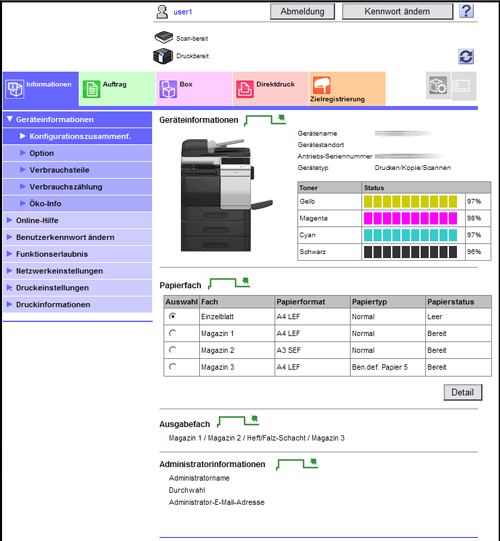
Menü | Beschreibung |
|---|---|
[Geräteinformationen] | Ermöglicht die Prüfung des Gerätestatus, der Gerätkonfiguration, der Verbrauchsinformationen, der Verbrauchszählungen und der Öko-Informationen und die Anzeige der Liste der Autorisierungsfunktionen. |
[Online-Hilfe] | Hiermit können Sie die Online-Hilfe für dieses Produkt öffnen. |
[Benutzerkennwort ändern] | Das Kennwort des angemeldeten Benutzers kann geändert werden. |
[Benutzerauthentif. & Kostenstelle synchronisieren] | Ermöglicht es dem angemeldeten Benutzer, die Einstellungen für die Synchronisierung der Benutzerauthentifizierung und der Kostenstellenfunktion zu ändern. |
[Funktionserlaubnis] | Ermöglicht das Prüfen der Informationen bezüglich der Funktionserlaubnis für den Benutzer bzw. die Kostenstelle. |
[Netzwerkeinstellungen] | Ermöglicht das Prüfen der Netzwerkeinstellungen dieses Systems. |
[Druckeinstellungen] | Ermöglicht den Abruf von Informationen über die druckerspezifischen Einstellungen dieses Systems. |
[Druckinformationen] | Ermöglicht das Drucken von Schriftart- oder Konfigurationsinformationen. |
[Webbrowser- Einstellungen] | Ermöglicht die Änderung der Einstellung für die Web-Browser-Funktion des angemeldeten Benutzers. Für die Verwendung dieser Funktion müssen die folgenden Bedingungen erfüllt sein.
|
[Auftrag]
Ermöglicht die Prüfung des aktuellen Auftrags und des Auftragsprotokolls.
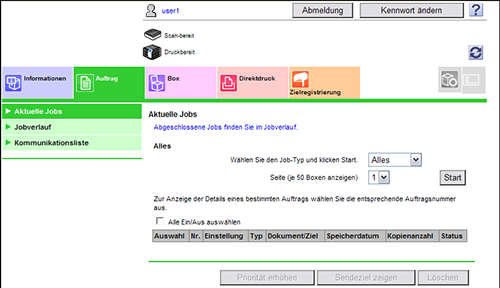
Menü | Beschreibung |
|---|---|
[Aktuelle Aufträge] | Ermöglicht die Prüfung des aktuellen Auftrags und des anstehenden Auftrags. Außerdem können Sie damit festlegen, dass ein Druckauftrag in der Warteschlange bevorzugt behandelt wird oder dass ein Sendeauftrag gelöscht wird, für den die Testdruckfunktion im Druckertreiber aktiviert ist. Wenn Sie als registrierter Benutzer angemeldet sind, können auch Aufträge von angemeldeten Benutzern verwaltet werden. |
[Auftragsverlauf] | Ermöglicht den Abruf des Protokolls der auf diesem System ausgeführten Aufträge. |
[Übertragungsliste] | Ermöglicht die Prüfung der Liste mit den Ergebnissen der Scanübertragungen, Faxübertragungen und Faxempfangsvorgänge. |
[Box]
Ermöglicht die Erstellung einer Box auf diesem System, den Druck einer Datei aus der Box und den Versand einer Datei.
Menü | Beschreibung |
|---|---|
[Boxanmeldung] | Ermöglicht das Öffnen einer öffentlichen, persönlichen oder Gruppenbox sowie das Drucken, Senden oder Herunterladen einer Datei, die in einer Box gespeichert ist. Ausführliche Informationen zur Verwendung einer Datei aus einer Box finden Sie [Über Web Connection mit einer Box arbeiten] . |
[Boxenliste] | Zeigt eine Liste der in diesem System registrierten Boxen an. Sie können eine neue Box erstellen oder die Einstellungen der erstellten Box ändern. |
[Systembenutzerbox öffnen] | Öffnet die Systembenutzerbox (Bulletin-, Abrufübertragungs- oder Speicherempfangsbox), um eine in der Benutzerbox gespeicherte Datei zu verwenden. Installieren Sie für die Verwendung dieser Funktion das optionale Fax-Kit auf diesem System oder aktivieren Sie die Internetfax-Funktion. Der bizhub C3851FS/C3851 ist standardmäßig mit dem Fax-Kit ausgestattet. |
[Liste der Systembenutzerboxen] | Zeigt eine Liste der Systemboxen (Bulletin-, Relais- und Anmerkungsbox) an, die auf diesem System registriert sind. Sie können eine neue Systembenutzerbox erstellen oder die Einstellungen der erstellten Systembenutzerbox ändern. Installieren Sie für die Verwendung dieser Funktion das optionale Fax-Kit auf diesem System oder aktivieren Sie die Internetfax-Funktion. Der bizhub C3851FS/C3851 ist standardmäßig mit dem Fax-Kit ausgestattet. |
[Direktdruck]
Mit der Direktdruckfunktion können Sie über Ihren Computer oder einen SMB-Freigabeordner Dateien in den Formaten PDF (Ver. 1.6), JPEG, TIFF, XPS, PS, PCL, Text, OOXML (.docx/.xlsx/.pptx) und PPML (.ppml/.vdx/.zip) direkt zu diesem System senden, ohne sie mit dem Druckertreiber auszudrucken.
Eine Textdatei unterstützt nur 1-Byte-Zeichen.
 Reference
Reference Ausführliche Informationen über die Direktdruckfunktion finden Sie [Direkter Druck über den PC (Direktdruck) ] .
Ausführliche Informationen über die Direktdruckfunktion finden Sie [Direkter Druck über den PC (Direktdruck) ] .
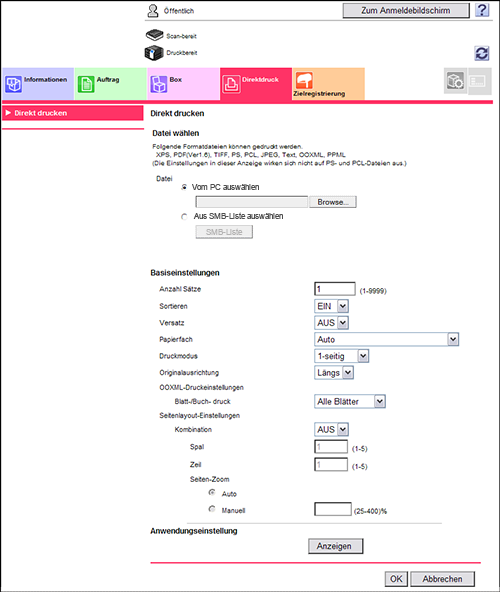
[Zielregistrierung]
Ermöglicht die Registrierung häufig verwendeter Ziele und die Bearbeitung der Registrierungsinhalte.
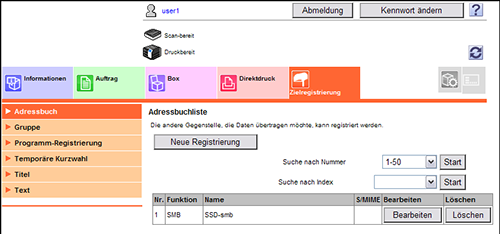
Menü | Beschreibung |
|---|---|
[Adressbuch] | Hiermit können Sie häufig verwendete Ziele auf diesem System registrieren. Außerdem können Sie die registrierten Inhalte der auf diesem System registrierten Ziele prüfen und bearbeiten. |
[Gruppieren] | Hiermit können Sie mehrere Ziele als eine Gruppe registrieren. Außerdem können Sie die registrierten Inhalte der auf diesem System registrierten Gruppenziele prüfen und bearbeiten. |
[Programm] | Ermöglicht die Registrierung einer Kombination häufig verwendeter Einstellungen als Abruftaste (Programm). Außerdem können die registrierten Inhalte eines auf diesem System registrierten Programmziels geprüft und bearbeitet werden. |
[Temporäre Kurzwahl] | Ermöglicht die Registrierung einer vorübergehend genutzten Programm-Zieladresse. Temporäre Programme werden gelöscht, sobald Daten an das registrierte Ziel gesendet werden oder das System ausgeschaltet wird. |
[Betreff] | Ermöglicht das Registrieren von Betreff-Texten beim Senden von E‑Mails. |
[Text] | Ermöglicht das Registrieren von Nachrichtentexten beim Senden von E‑Mails. |
 Tips
Tips Wenn bei der An- oder Abmeldung an bzw. von Web Connection ein Adressbuch erkannt wird, das eine Änderung enthält, die nicht auf dem System übernommen wurde, werden Sie in einem Dialogfeld gefragt, ob das Adressbuch im System registriert werden soll.
Wenn bei der An- oder Abmeldung an bzw. von Web Connection ein Adressbuch erkannt wird, das eine Änderung enthält, die nicht auf dem System übernommen wurde, werden Sie in einem Dialogfeld gefragt, ob das Adressbuch im System registriert werden soll.
[Favoriteneinstellung]
Zeigt häufig genutzte Funktionen gemeinsam auf einer zentralen Registerkarte an.
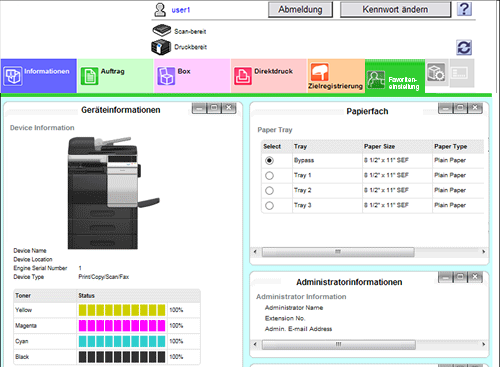
Zum Registrieren einer Funktion als [Favoriteneinstellung] ziehen Sie das Menü per Drag & Drop auf das Register [Favoriteneinstellung].
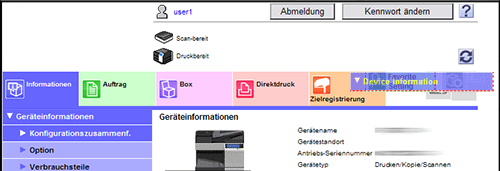
[Anpassen]
Ermöglicht die Auswahl eines Bildschirms, der nach der Anmeldung am Benutzermodus angezeigt werden soll.
